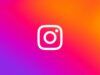Come archiviare chat Instagram
Utilizzi Instagram ogni giorno e, anche se scambi spesso messaggi con gli altri utenti di questo famoso social network, non conosci ancora bene il funzionamento della sua chat. In particolare, vorresti mettere un po’ d’ordine nelle tue conversazioni archiviando quelle più vecchie, ma non sai come riuscirci. Beh, non ti preoccupare: se vuoi posso aiutarti io a raggiungere il tuo scopo.
Se ti domandi come archiviare le chat di Instagram, devi innanzitutto sapere che Instagram, a differenza di altre app dedicate specificatamente alla messaggistica, come Messenger o WhatsApp, non permette l’archiviazione delle singole conversazioni. Nonostante ciò, puoi comunque riuscire nell’intento che ti sei proposto scaricando un archivio con tutti i dati del tuo account, chat comprese (potrai così andare a leggerne il contenuto in qualsiasi momento).
Come dici? È proprio il tipo di soluzione che cercavi? Allora sarai felice di sapere che, nel corso di questo tutorial, ti spiegherò passo dopo passo come sfruttare questa possibilità offerta da Instagram nell’app per Android, iOS e Windows e dal sito Web ufficiale del social network. Inoltre, ti spiegherò come vedere le chat archiviate e come salvare le foto contenute all’interno delle chat. Pronto a cominciare? Perfetto: a me non resta altro che augurarti una buona lettura e, soprattutto, un buon divertimento!
Indice
Come salvare chat Instagram
Se ti domandi come archiviare le chat di Instagram e, dunque, ottenere l’archivio con tutti i tuoi dati (chat comprese) a cui accennavo poc’anzi, non devi far altro che continuare a leggere.
Nelle righe che seguono, infatti, ti spiegherò come effettuare quest’operazione tramite l’app di Instagram per Android (scaricabile anche da store alternativi) e iOS oltre che come procedere da computer, collegandoti alla versione Web del social network o utilizzando la sua applicazione per Windows.
Android/iOS
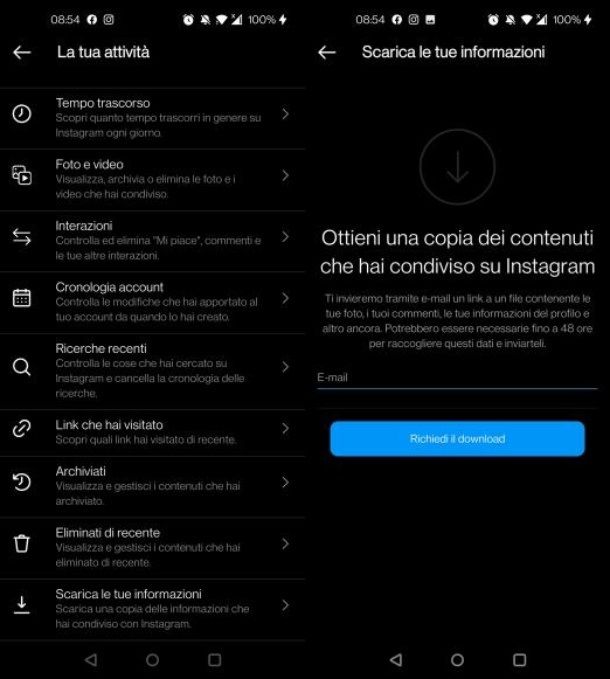
Per archiviare le chat di Instagram da smartphone, devi agire tramite l’app del social network: avviala ed effettua l’accesso al tuo account, se ancora non l’hai fatto.
Una volta visualizzata la schermata principale, pigia sul pulsante ☰ situato nell’angolo in alto a destra e, nel menu che ti viene mostrato, fai tap sulla voce La tua attività. Fatto ciò, premi sulla voce Scarica le tue informazioni, nel campo di testo che ti viene mostrato e digita l’indirizzo email presso il quale desideri ricevere il file contenente tutti i contenuti legati al tuo account Instagram (quindi anche le chat).
Successivamente, premi sul pulsante Richiedi il download e conferma l’operazione digitando la password del tuo account Instagram. Infine, premi sul pulsante Avanti e poi su Fine.
Fatto ciò, entro 48 ore, riceverai un’email da parte di Instagram contenente un link che ti permetterà di scaricare un archivio con tutte le informazioni del tuo account, tra cui le chat effettuate sulla piattaforma: per scaricare il file in questione, premi sul pulsante Scarica informazioni, dopodiché effettua nuovamente l’accesso al tuo account e, infine, fai nuovamente tap sulla voce Scarica informazioni.
Al termine di quest’operazione, per vedere le chat archiviate, non ti resta che estrarre il pacchetto ZIP ottenuto e aprire la cartella Messages nella quale puoi trovare l’archivio delle chat salvate in formato .html che potrai aprire direttamente tramite il browser da te in uso. per maggiori informazioni su come aprire file HTML, leggi il mio tutorial dedicato all’argomento.
PC
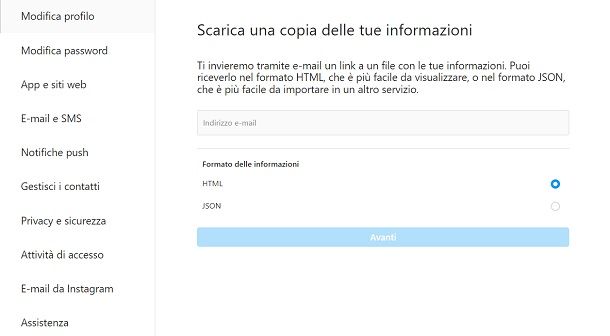
Puoi scaricare le chat di Instagram anche da PC, collegandoti alla versione Web del social network o utilizzando la sua applicazione per Windows. Dopo aver effettuato l’accesso al tuo account, recati dunque nella sezione Impostazioni, pigiando sull’apposita voce visibile facendo clic sull’icona del tuo profilo.
A questo punto, fai clic sulla voce Privacy e sicurezza, situata nel menu che ti viene mostrato, e premi sull’opzione Richiedi il download posta in corrispondenza della voce Download dei dati. Digita, quindi, l’indirizzo email presso cui desideri ricevere l’archivio contenente tutti i tuoi dati, scegli se ricevere un file in formato HTML o JSON e fai clic sul pulsante Avanti per proseguire.
Infine, digita la password del tuo account Instagram e conferma l’operazione, premendo il pulsante Richiedi il download.
Una volta effettuata quest’operazione riceverai, entro 48 ore, all’indirizzo email indicato, un messaggio di posta elettronica da parte di Instagram, contenente il link utile a scaricare il file da te richiesto.
A questo punto, per scaricare il file in questione, non devi fare altro che seguire le stesse identiche operazioni che ti ho indicato nel capitolo precedente: premi sul pulsante Scarica informazioni, effettuando nuovamente l’accesso al tuo account, per ottenere il file ZIP con tutti i dati di Instagram.
A questo punto, dopo aver estratto l’archivio, puoi trovare le chat di Instagram all’interno della cartella Messages la quale ospita il file in formato JSON o HTML, a seconda dell’opzione precedentemente selezionata. se hai bisogno di maggiori informazioni su come vedere le chat archiviate in formato HTML ti interesserà sapere che puoi vederle facilmente tramite il browser, come ti ho spiegato nel mio tutorial dedicato a come aprire file HTML.
I file con estensione .json, invece, possono essere visualizzati su PC tramite i più tradizionali programmi di editor di testo, come per esempio Notepad++ per Windows e Atom per macOS. Per quanto riguarda smartphone e tablet, invece, è necessario utilizzare alcune app, come esempio JSON Viewer per Android e Jayson per iOS/iPadOS.
In alternativa, puoi utilizzare un tool online, per vedere il contenuto di tali documenti in modo più ordinato. In questo caso, quello che devi fare è copiare i dati contenuti all’interno del file JSON e incollarli nei campi di testo di uno dei tanti strumenti online che convertono i file JSON in CSV, ad esempio Konklone.
In caso di dubbi o problemi, oppure se vuoi maggiori informazioni al riguardo, fai riferimento alle istruzioni che ti ho fornito nel mio tutorial su come aprire file JSON.
Come salvare foto chat Instagram
Anziché scaricare l’archivio delle chat di Instagram, vorresti salvare le foto contenute nelle stesse? Nessun problema: continua a leggere i prossimi paragrafi, per scoprire come compiere quest’operazione tramite l’app di Instagram per Android e iOS o da PC, tramite la versione Web del social network o utilizzando la sua applicazione per Windows.
Ti ricordo, però, prima di procedere, che le foto ricevute nelle chat di Instagram possono essere salvate in qualsiasi momento soltanto se sono state inviate partendo dalla galleria del proprio dispositivo (l’icona del quadro).
Nel caso in cui, invece, si trattasse di una foto scattata sul momento tramite la fotocamera di Instagram (l’icona della macchina fotografica) è necessario che il mittente abbia selezionato l’opzione Conserva nella chat in fase d’invio, affinché il destinatario possa salvare gli elementi ricevuti.
Android/iOS
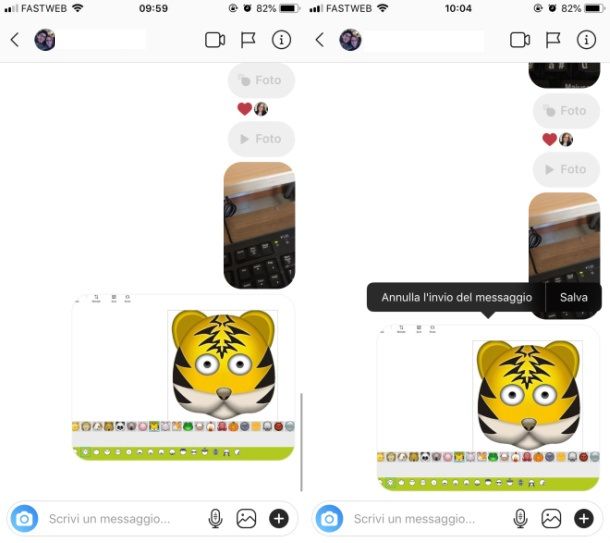
Per salvare le foto delle chat di Instagram da smartphone e tablet avvia l’app di Instagram su Android o iOS ed effettua l’accesso al tuo account. Fatto ciò, pigia sull’icona dell’aeroplanino che si trova in alto a destra, in modo da accedere alla sezione dedicata ai messaggi privati del social network.
Adesso, pigia sulla conversazione avvenuta con l’utente di tuo interesse e, una volta visualizzato l’elemento che vuoi salvare, tieni premuto il dito sullo stesso. Infine, premi sul pulsante Salva.
Hai dei dubbi o stai riscontrando dei problemi nell’effettuare le operazioni indicate? In tal caso, fai riferimento al mio tutorial su come vedere le foto inviate su Instagram.
PC
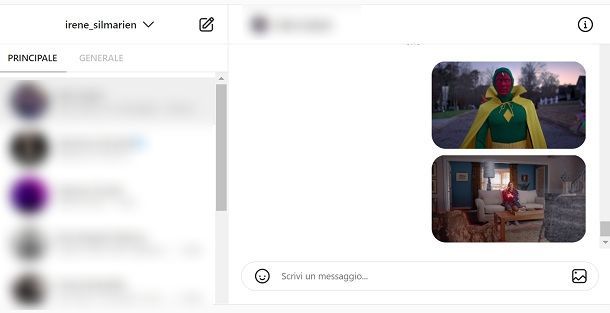
Per salvare le foto ricevute nelle chat di Instagram da PC, puoi avvalerti direttamente della versione Web del social network o della sua applicazione per Windows.
In entrambi i casi, effettua innanzitutto l’accesso al tuo account, dopodiché fai clic sull’icona dell’aeroplano situata in alto a destra, per accedere alla chat di Instagram, individua la conversazione di tuo interesse e la foto che vorresti salvare.
Fatto ciò, fai clic destro sulla stessa e premi sulla voce Salva immagine con nome. Infine, premi sul pulsante Salva nel menu che ti viene mostrato, in modo da salvare la foto sul tuo computer.
In caso di dubbi o problemi, puoi approfondire l’argomento leggendo il mio tutorial su come vedere le foto inviate su Instagram.

Autore
Salvatore Aranzulla
Salvatore Aranzulla è il blogger e divulgatore informatico più letto in Italia. Noto per aver scoperto delle vulnerabilità nei siti di Google e Microsoft. Collabora con riviste di informatica e cura la rubrica tecnologica del quotidiano Il Messaggero. È il fondatore di Aranzulla.it, uno dei trenta siti più visitati d'Italia, nel quale risponde con semplicità a migliaia di dubbi di tipo informatico. Ha pubblicato per Mondadori e Mondadori Informatica.